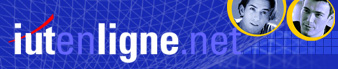Il est possible d’imbriquer plusieurs fonctions pour obtenir un résultat directement.
Par exemple, on souhaite obtenir des nombres aléatoires entiers, compris entre 0 et 10. Pour cela, il faut utiliser deux fonctions :
-
La première fonction ALEA() permet d’obtenir un nombre aléatoire, réel, compris entre 0 et 1. Pour obtenir un nombre compris entre 0 et 10, il faut utiliser la formule suivante : =alea()*10. Cette formule est donc entrée en colonne A de l’exemple ;
- l’autre fonction, Arrondi(Nombre ;nombre de décimales) arrondi le «nombre» au «nombre de décimales» donné. C’est dans la colonne B de l’exemple, avec la formule : = arrondi(a1;0).
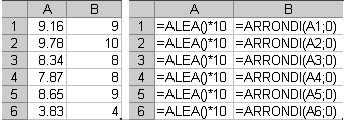
Figure 90 : Obtenir des nombres aléatoires entiers.
Il est possible d’obtenir directement le résultat attendu en imbriquant les deux fonctions en une seule. Dans le précédent tableau, en B1, le résultat obtenu dépend de la cellule A1, il est possible d’obtenir le même résultat en remplaçant dans la formule en B1, A1 par sa valeur, ce qui donne : =arrondi(alea()*10;0), il n’est plus nécessaire de passer par une colonne intermédiaire et on écrit donc le résultat directement dans la cellule A1.
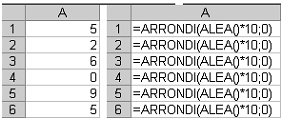
Figure 91 : Imbrication de formules.
Dans le cas d’imbrication de formules, il faut comprendre l’ordre d’évaluation du calcul. Dans l’exemple ci-dessus, Excel commence par la fonction ALEA, qui renvoie un nombre aléatoire, puis elle est multipliée par 10, et le résultat est passé comme paramètre de la fonction ARRONDI.